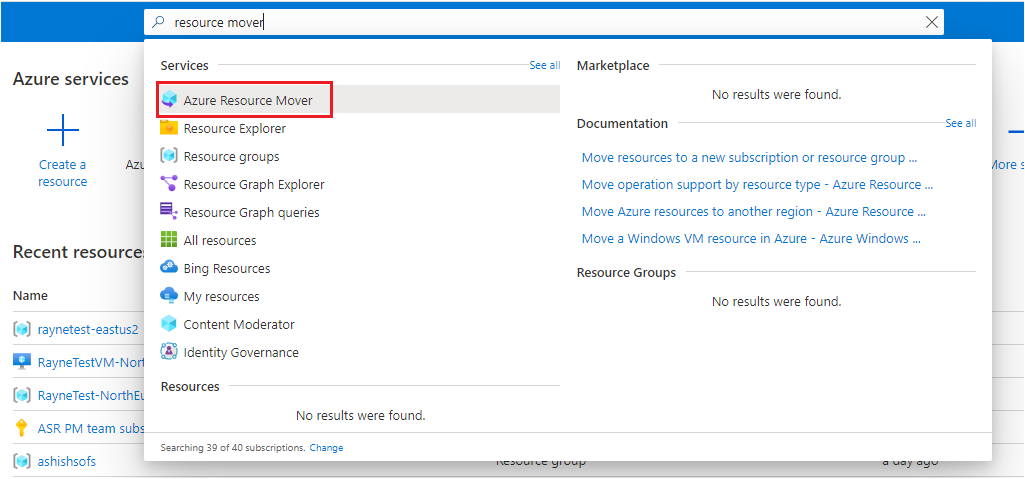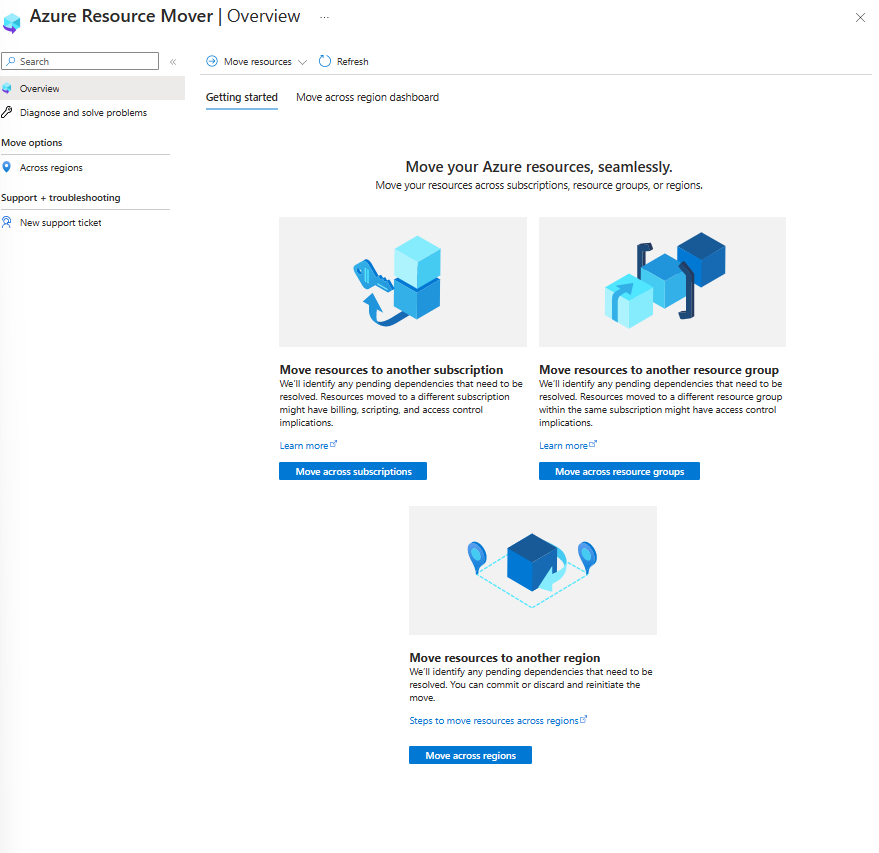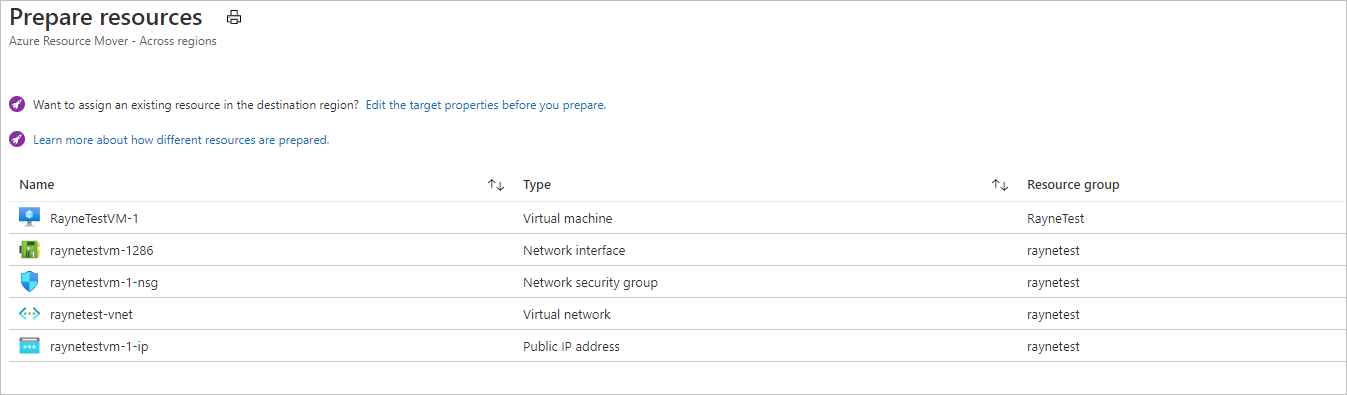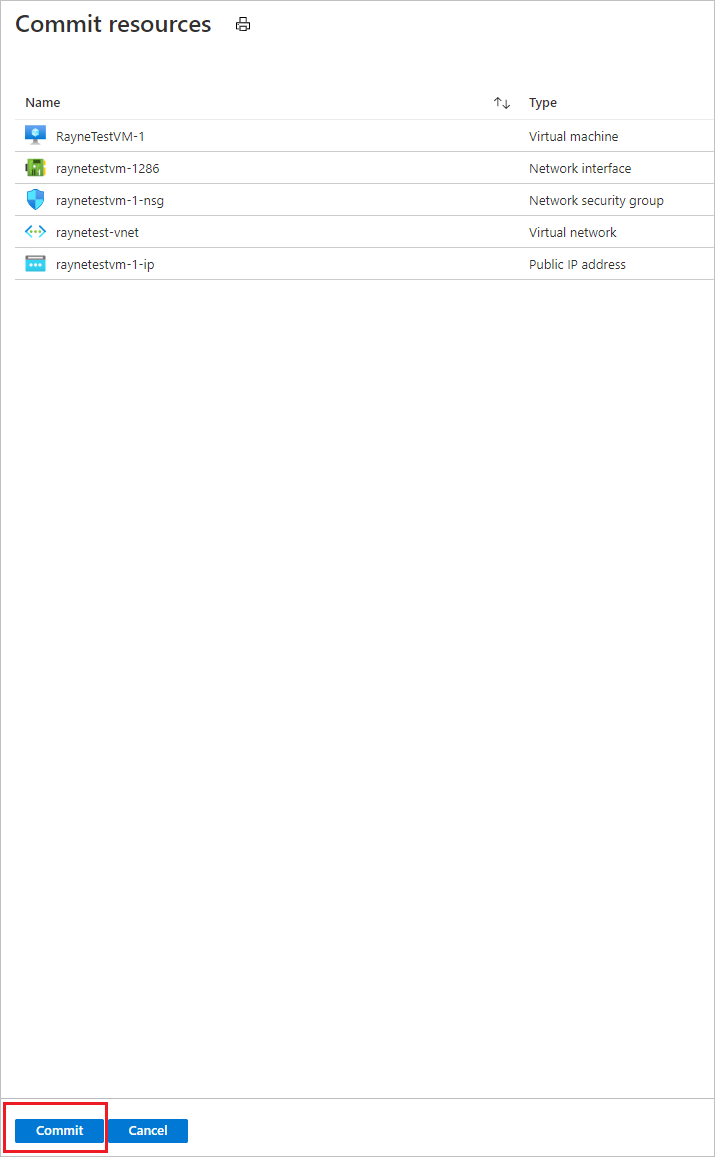지역 간에 Azure VM 이동
이 자습서에서는 Azure Resource Mover를 사용하여 Azure VM 및 관련 네트워크/스토리지 리소스를 다른 Azure 지역으로 이동하는 방법을 알아봅니다.
Azure Resource Mover는 Azure 지역 간에 Azure 리소스를 이동하는 데 유용합니다. 여러 가지 이유로 리소스를 다른 지역으로 이동시킬 수도 있습니다. 예를 들어 새 Azure 지역을 활용하거나, 특정 지역에서만 사용할 수 있는 기능이나 서비스를 배포하거나, 내부 정책 및 거버넌스 요구 사항을 충족하거나, 용량 계획 요구 사항에 대응하기 위해 리소스를 이동할 수 있습니다.
이 자습서에서는 다음을 하는 방법을 알아볼 수 있습니다.
- Azure Resource Mover를 사용하여 Azure VM을 다른 지역으로 이동합니다.
- VM과 연결된 리소스를 다른 지역으로 이동합니다.
참고 항목
이 자습서에서는 시나리오를 시도할 수 있는 가장 빠른 경로를 보여 주며, 가능한 경우 기본 옵션을 사용합니다.
Azure에 로그인
Azure 구독이 없는 경우 시작하기 전에 무료 계정을 만들고 Azure Portal에 로그인합니다.
필수 조건
시작하기 전에 다음을 확인합니다.
| 요구 사항 | 설명 |
|---|---|
| Resource Mover 지원 | 지원되는 지역 및 기타 일반적인 질문을 검토합니다. |
| 구독 권한 | 이동하려는 리소스가 포함된 구독에 대한 소유자 액세스 권한이 있는지 확인합니다. 소유자 액세스 권한이 필요한 이유는 무엇인가요? Azure 구독에서 특정 원본 및 대상 쌍에 대한 리소스를 처음 추가하는 경우 Resource Mover를 통해 구독에서 신뢰할 수 있는 시스템 할당 관리 ID(이전에는 MSI(관리되는 서비스 ID)라고 함)를 만듭니다. ID를 만들고 필요한 역할(원본 구독의 기여자 또는 사용자 액세스 관리자)을 할당하려면 리소스를 추가하는 데 사용하는 계정에 구독의 소유자 권한이 있어야 합니다. Azure 역할에 대해 자세히 알아보세요. |
| VM 지원 | - 이동하려는 VM이 지원되는지 확인합니다. 지원되는 Windows VM을 - 확인합니다. - 지원되는 Linux VM 및 커널 버전을 확인합니다. - 지원되는 컴퓨팅, 스토리지 및 네트워킹 설정을 확인합니다. |
| 대상 구독 | 대상 지역의 구독 할당량이 대상 지역에서 이동하려는 리소스를 만들기에 충분해야 합니다. 할당량이 없는 경우 추가 제한을 요청하세요. |
| 대상 지역 요금 | 리소스를 이동하는 대상 지역과 관련된 가격 책정 및 요금을 확인하세요. 가격 계산기를 사용하여 사용자를 도와줍니다. |
VM 준비
이동을 위해 VM을 준비하려면 다음 단계를 수행합니다.
- VM이 요구 사항을 충족하는지 확인한 후 이동하려는 VM이 켜져 있는지 확인합니다. 대상 지역에서 사용하려는 모든 VM 디스크를 VM에서 연결하고 초기화해야 합니다.
- VM에 신뢰할 수 있는 최신 루트 인증서와 업데이트된 CRL(인증서 해지 목록)이 있는지 확인합니다. 다음을 수행합니다.
- Windows VM에서 최신 Windows 업데이트를 설치합니다.
- Linux VM에서 배포자 지침에 따라 머신에 최신 인증서와 CRL을 준비합니다.
- 다음과 같이 VM에서 아웃바운드 연결을 허용합니다.
- URL 기반 방화벽 프록시를 사용하여 아웃바운드 연결을 제어하는 경우 이러한 URL에 대한 액세스를 허용합니다.
- NSG(네트워크 보안 그룹) 규칙을 사용하여 아웃바운드 연결을 제어하는 경우 이러한 서비스 태그 규칙을 만듭니다.
리소스 선택
선택한 원본 지역 내의 리소스 그룹에서 지원되는 모든 리소스 종류가 표시됩니다. 지역 간 이동을 위해 이미 추가된 리소스는 표시되지 않습니다. 리소스를 원본 지역과 동일한 구독의 대상 지역으로 이동합니다. 구독을 변경하려면 리소스를 이동한 후에 변경할 수 있습니다.
이동하려는 리소스를 선택하려면 다음 단계를 수행합니다.
Azure Portal에서 resource mover를 검색합니다. 서비스 아래에서 Azure Resource Mover를 선택합니다.
개요 창에서 시작을 선택합니다.
리소스 이동>원본 + 대상 탭에서 다음을 수행합니다.
- 원본 구독 및 지역을 선택합니다.
- 대상에서 VM을 이동하려는 지역을 선택합니다.
- 다음을 선택합니다.
리소스 이동>이동할 리소스 탭에서 다음을 수행합니다.
리소스 선택 옵션을 선택합니다.
리소스 선택에서 VM을 선택합니다. 이동이 지원되는 리소스만 추가할 수 있습니다.
완료를 선택합니다.
다음을 선택합니다.
검토에서 원본 및 대상 설정을 확인합니다.
계속을 선택하여 리소스 추가를 시작합니다.
추가 프로세스가 성공적으로 완료되면 알림 창에서 이동할 리소스가 추가됨을 선택합니다.
알림을 선택한 후 지역 간 페이지에서 리소스를 검토합니다.
참고 항목
- 추가된 리소스는 준비 보류 중 상태입니다.
- VM에 대한 원본 그룹이 자동으로 추가됩니다.
- 이동 컬렉션에서 리소스를 제거하려는 경우 이동 프로세스의 위치에 따라 제거 방법이 달라집니다. 자세히 알아보기.
종속성 오류 해결
이동하기 전에 종속성을 해결하려면 다음 단계를 수행합니다.
리소스를 추가할 때 백그라운드에서 종속성의 유효성을 자동으로 검사합니다. 종속성 유효성 검사 옵션이 계속 표시되면 해당 옵션을 선택하여 유효성 검사를 수동으로 트리거합니다.
종속성이 발견되면, 종속성 추가를 선택하여 추가합니다.
종속성 추가에서 기본 옵션인 모든 종속성 표시를 그대로 둡니다.
- 모든 종속성 표시는 리소스에 대한 모든 직접 및 간접 종속성을 반복합니다. 예를 들어, VM의 경우 NIC, 가상 네트워크, NSG(네트워크 보안 그룹) 등을 표시합니다.
- 첫 번째 수준 종속성 표시는 직접 종속성만 표시합니다. 예를 들어, VM의 경우 NIC는 표시되지만, 가상 네트워크는 표시되지 않습니다.
추가할 종속 리소스를 선택하고 종속성 추가를 선택합니다. 알림에서 진행 상황을 모니터링할 수 있습니다.
종속성을 추가하면 백그라운드에서 유효성을 검사합니다. 종속성 유효성 검사 단추가 표시되면 선택하여 수동 유효성 검사를 트리거합니다.

참고 항목
리소스 그룹의 기본 이름은 <sourceRGName-targetRegion> 규칙을 따릅니다. 기존 리소스 그룹 이름을 사용하려는 경우 편집 섹션에서 대상 리소스 그룹을 선택하는 옵션을 찾을 수 있습니다.
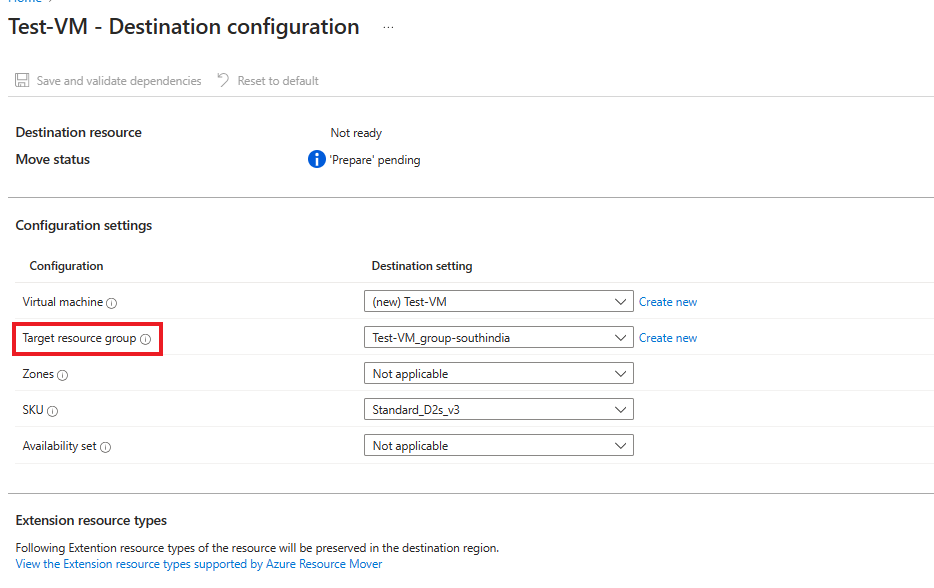
이동할 리소스 준비
원본 리소스 그룹을 이동했으므로 준비 보류 중 상태인 다른 리소스를 이동하도록 준비할 수 있습니다.
준비 보류 중 상태인 리소스를 이동하려면 다음 단계를 수행합니다.
지역 간 창에서 리소스가 이제 문제 없이 준비 보류 중 상태인지 확인합니다. 그렇지 않은 경우 다시 유효성을 검사하고 해결되지 않은 문제를 해결합니다.
이동을 시작하기 전에 대상 설정을 편집하려면 리소스의 대상 구성 열에서 링크를 선택하고 설정을 편집합니다. 대상 VM 설정을 편집할 때 대상 VM이 원본 VM보다 작으면 안 됩니다.
원본 리소스 그룹을 이동했으므로 다른 리소스를 이동하도록 준비할 수 있습니다.
참고 항목
이동 시작
리소스가 준비되었으면 이동을 시작할 수 있습니다. 이동을 시작하려면 다음 단계를 수행합니다.
지역 간 창에서 이동 시작 보류 중 상태인 리소스를 선택합니다.
이동 시작을 선택하여 프로세스를 시작합니다.
리소스 이동 탭에서 이동 시작을 선택합니다.
알림 표시줄에서 이동 진행률을 추적합니다.
참고 항목
이동 커밋 또는 취소
이동 시작 후에는 이동을 커밋하거나 취소할지 결정할 수 있습니다.
- 취소: 테스트하는 중에 원본 리소스를 실제로 이동하지 않으려는 경우 이동을 취소할 수 있습니다. 이동을 취소하면 리소스가 이동 시작 보류 중 상태로 돌아갑니다.
- 커밋: 커밋은 대상 지역으로의 이동을 완료합니다. 커밋 후 원본 리소스는 원본 삭제 보류 중 상태가 되며 삭제 여부를 결정할 수 있습니다.
이동 취소
다음과 같이 이동을 취소할 수 있습니다.
- 영역 간 창에서 이동 커밋 보류 중 상태인 리소스를 선택하고, 이동 취소를 선택합니다.
- 이동 취소 창에서 취소를 선택합니다.
- 알림 표시줄에서 이동 진행률을 추적합니다.
참고 항목
리소스 이동을 취소하면 VM이 이동 시작 보류 중 상태가 됩니다.
이동 커밋
이동 프로세스를 완료하려면 이동을 커밋합니다. 이동을 커밋하려면 다음 단계를 수행합니다.
참고 항목
이동 후 설정 구성
이동 프로세스 후에 다음 설정을 구성할 수 있습니다.
- Mobility Service는 VM에서 자동으로 제거되지 않습니다. 수동으로 제거하거나, 서버를 다시 이동할 생각이면 그대로 두세요.
- 이동 후 Azure RBAC(Azure 역할 기반 액세스 제어) 규칙을 수정합니다.
커밋 후 원본 리소스 삭제
이동 후 필요에 따라 원본 지역에서 리소스를 삭제할 수 있습니다. 커밋 후 원본 리소스를 삭제하려면 다음을 수행합니다.
참고 항목
키 자격 증명 모음 및 SQL Server 서버와 같은 몇 가지 리소스는 포털에서 삭제할 수 없으며 리소스 속성 페이지에서 삭제해야 합니다.
- 지역 간 창에서 삭제하려는 원본 리소스의 이름을 선택합니다.
- 리소스 삭제를 선택합니다.
이동을 위해 만든 추가 리소스 삭제
이동 후에는 생성된 이동 컬렉션 및 Site Recovery 리소스를 수동으로 삭제할 수 있습니다.
이동을 위해 만든 추가 리소스를 삭제하기 전에 다음 사항에 유의하세요.
- 이동 컬렉션은 기본적으로 숨겨져 있습니다. 이를 표시하려면 숨겨진 리소스를 표시해야 합니다.
- 캐시 스토리지에는 잠금이 있습니다. 캐시 스토리지를 삭제하기 전에 먼저 잠금을 삭제해야 합니다.
이동을 위해 만든 추가 리소스를 삭제하려면 다음 단계를 수행합니다.
리소스 그룹
RegionMoveRG-<sourceregion>-<target-region>의 리소스를 찾습니다.원본 지역의 모든 VM 및 기타 원본 리소스가 이동 또는 삭제되었는지 확인합니다. 이러한 리소스를 사용하는 보류 중인 리소스가 남아 있지 않도록 확인하기 위한 절차입니다.
다음과 같이 리소스를 삭제합니다.
- 이동 컬렉션 이름은
movecollection-<sourceregion>-<target-region>입니다. - 캐시 스토리지 계정 이름은
resmovecache<guid>입니다. - 자격 증명 모음 이름은
ResourceMove-<sourceregion>-<target-region>-GUID입니다.
- 이동 컬렉션 이름은
다음 단계
Azure SQL 데이터베이스 및 탄력적 풀을 다른 지역으로 이동하는 것에 대해 알아봅니다.